Копирование на принтере Canon Pixma MP250/270
Копирование документов
В этом разделе описана процедура копирования документа формата А4 или Letter на обычной бумаге.
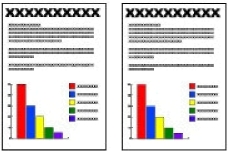
Нужно приготовить следующее.
Оригиналы документов для копирования.
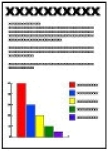
Бумага для печати.
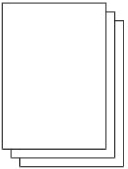
1. Подготовка к копированию.
(1) Включение питания.
(2) Загрузите бумагу.
Загружается обычная бумага формата A4 или Letter.
(3) Аккуратно откройте лоток приема бумаги и раскройте удлинитель выводного лотка.
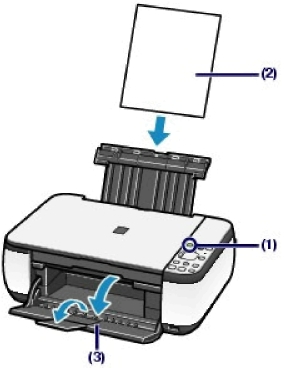
(4) Загрузите оригинал на стекло сканера.
Вставьте оригинал СТОРОНОЙ ДЛЯ КОПИРОВАНИЯ ВНИЗ и выровняйте его с меткой совмещения, как показано ниже. Затем осторожно закройте крышку документа.
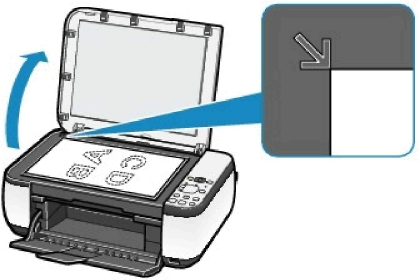
2. Начните копирование.
(1) Несколько раз нажмите кнопку [+], чтобы задать число копий (макс. 20 копий).
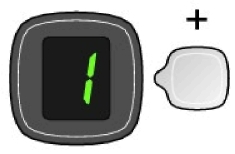
Сделать от 1 до 9 копий или 20 копий.
Вывод необходимого числа копий на светодиодный индикатор.
При каждом нажатии кнопки [+] число на светодиодном индикаторе увеличивается на единицу. Когда появляется F, количество копий устанавливается в значение «20». Нажмите кнопку [+] снова, чтобы вернуться к «1».
Сделать от 10 до 19 копий
(1) Установите F на экране индикатора.
(2) Вставьте столько листов бумаги, сколько нужно сделать копий.
(2) Чтобы установить необходимый размер и тип носителя, несколько раз нажмите кнопку Paper (Бумага).
Индикатор Paper (Бумага) показывает выбранный размер бумаги и тип носителя. Выбор обычной бумаги формата A4 или 8.5" x 11".
• Можно указать следующие размеры станицы и типы носителя.
- Обычная бумага формата A4 или 8.5" x 11".
- Фотобумага формата A4 или 8.5" x 11"
- Фотобумага формата 10 x 15 см. или 4" x 6"
• Вы можете менять размер загруженной бумаги в заднем лотке от A4 до 8,5" x 11" (Letter) независимо от размера, указанного на панели управления.
• Когда функция копирования по размеру страницы включена, можно делать копии оригинала, автоматически увеличивая или уменьшая его до выбранного размера страницы. В этом случае оригинал будет скопирован с полями на обычной бумаге и без границ на фотобумаге.
Отмените функцию «По размеру страницы» (Fit to Page), чтобы сделать копию оригинала такого же размера.
(3) Нажмите кнопку Цветной для цветного копирования или кнопку Черный — для черно-белого.
Начнется копирование.
В процессе копирования число на светодиодном индикаторе мигает и уменьшается на один, показывая число оставшихся копий.
После завершения копирования снимите оригиналы со стекла сканера. Сделать от 10 до 19 копий
Если использована вся загруженная бумага, появляется уведомление об ошибке (на светодиодном индикаторе отображается «E, 0, 2»). Чтобы отключить сообщение об ошибке, нажмите кнопку Стоп/Сброс (Stop/Reset)
Выбрать качество печати «Быстро» (приоритет скорости) можно только в том случае, если в качестве типа носителя выбрана обычная бумага формата A4 или Letter. Установка качества печати «Быстро» (приоритет скорости).
1. Нажмите кнопку Color (Цветной режим) или Black (Монохромный режим) и удерживайте не менее 2 секунд действии (3) шага 2.
Индикатор мигнет один раз.
Если нажать кнопку Color (Цветной режим) или Black (Монохромный режим) и удерживать менее 2 секунд, то устройство начинает делать копии стандартного качества.
2. Отпустите кнопку.
Начнется копирование.
• Если выбрано качество печати «Быстро», скорость печати имеет приоритет перед качеством. Чтобы установить приоритет приоритета перед качеством, нажмите кнопку Color (Цветной режим) или Black (Монохромный режим) и удерживайте менее 2 секунд, и устройство начнет делать копии стандартного качества.
Не открывайте крышку устройства и не перемещайте оригинал документа до завершения процесса копирования.
Для отмены копирования нажмите кнопку Стоп/Сброс (Stop/Reset).
Изменение размера страницы от A4 до 8,5" x 11" (Letter)
Можно установить размер бумаги для загрузки в задний лоток A4 и 8.5" x 11" (Letter).
Эта настройка используется, если обычно в задний лоток загружается бумага размера Letter, независимо от размера A4, установленного на панели управления, и наоборот.
1. Несколько раз нажмите кнопку fii (Обслуживание), чтобы появилась буква d.

2. Нажмите кнопку Черный (Black), чтобы выбрать размер А4 или кнопку Цветной (Color) для выбора размера 8.5" x 11" (Letter).
При изменении размера страницы на А4 или 8,5" x 11" (Letter) загрузите бумагу установленного размера независимо от размера, указанного на пульте управления.
- Если установлен размер бумаги A4, загружается обычная бумага A4 или фотобумага A4.
- В случае выбора размера 8,5" x 11" (Letter) загружается обычная бумага Letter или фотобумага Letter.
Копирование фотографий
В этом разделе описана процедура копирования отпечатанных фотографий 4" x 6" / 10 x 15 см на фотобумаге.
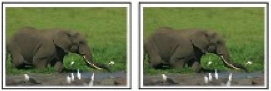
Нужно приготовить следующее.
Напечатанные фотографии.

Бумага для фотопечати.
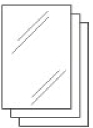
1. Подготовка к копированию фотографии.
(1) Включение питания.
(2) Загрузите бумагу.
В данном случае загружена фотобумага 4 x 6 дюймов / 10 x 15 см.
(3) Аккуратно откройте лоток приема бумаги и раскройте удлинитель выводного лотка.
(4) Загрузите фотографию на стекло сканера.
2. Начните копирование.
(1) Несколько раз нажмите кнопку [+], чтобы установить необходимое количество копий.
(2) Чтобы установить необходимый размер и тип носителя, несколько раз нажмите кнопку Paper (Бумага).
Индикатор Paper (Бумага) показывает выбранный размер бумаги и тип носителя. В данном случае загружена фотобумага 10 x 15 см/ 4 x 6 дюймов.
• Можно указать следующие размеры станицы и типы носителя.
- Обычная бумага формата A4 или 8.5" x 11".
- Фотобумага формата A4 или 8.5" x 11"
- Фотобумага формата 10 x 15 см. или 4" x 6"
• Вы можете менять размер загруженной бумаги в заднем лотке от A4 до 8,5" x 11" (Letter) независимо от размера, указанного на панели управления.
• Когда функция копирования по размеру страницы включена, можно делать копии оригинала, автоматически увеличивая или уменьшая его до выбранного размера страницы. В этом случае оригинал будет скопирован с полями на обычной бумаге и без границ на фотобумаге.
Отмените функцию «По размеру страницы» (Fit to Page), чтобы сделать копию оригинала такого же размера.
(3) Нажмите кнопку Цветной для цветного копирования или кнопку Черный для черно-белого.
Начнется копирование.
После завершения копирования снимите фотографию со стекла сканера.
Не открывайте крышку устройства и не перемещайте фотографию до завершения процесса копирования.
Для отмены копирования нажмите кнопку Стоп/Сброс (Stop/Reset).
Копирование по размеру страницы
При включенной функции копирования по размеру страницы (Fit to Page) можно копировать оригинал, автоматически увеличивая или уменьшая его до выбранного размера страницы.
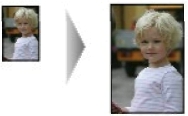
1. Подготовка к копированию.
2. Несколько раз нажмите кнопку [+], чтобы установить необходимое количество копий.
3. Чтобы установить необходимый размер и тип носителя, несколько раз нажмите кнопку Paper (Бумага).
Если в качестве типа насителя установлена обычная бумага, то оригинал будет скопирован с полями.
Если в качестве типа насителя установлена фотобумага, то оригинал будет скопирован без полей так, чтобы изображение полностью покрывало страницу. При копировании без полей края могут быть незначительно обрезаны, так как копируемое изображение увеличивается до размеров всей страницы.
4. Нажмите кнопку По размеру стр. (Fit to Page).
Загорится индикатор Fit to Page (По размеру страницы), и включится функция копирования по размеру страницы. Копируемый оригинал автоматически уменьшается или увеличивается в соответствии с выбранным размером страницы.
Нажмите кнопку Fit to Page (По размеру стр.) снова, чтобы отменить функцию копирования по размеру страницы и делать копии того же размера, что и оригинал.
5. Нажмите кнопку Цветной для цветного копирования или кнопку Черный — для черно-белого.
Устройство начинает процесс копирования по размеру страницы. После завершения копирования снимите оригиналы со стекла сканера.
Не открывайте крышку устройства и не перемещайте оригинал документа до завершения процесса копирования.
Выбрать качество печати «Быстро» (приоритет скорости) можно только в том случае, если в качестве типа носителя выбрана обычная бумага формата A4 или Letter. Чтобы установить качество печати «Быстро», нажмите кнопку Color (Цветной режим) или Black (Монохромный режим) и удерживайте не менее 2 секунд действии (3) на шаге 5.
Для отмены копирования нажмите кнопку Стоп/Сброс (Stop/Reset).
<<<назад
далее>>>
при использовании материалов ссылка на сайт компании awella.ru обязательна
Помогла информация на сайте ? Оставьте отзыв о работе нашей компании ! Это можно сделать в яндекс браузере и это простимулирует работников нашей компании (ответственные получат бонусы), которые собирали ее для вас! Спасибо !
|